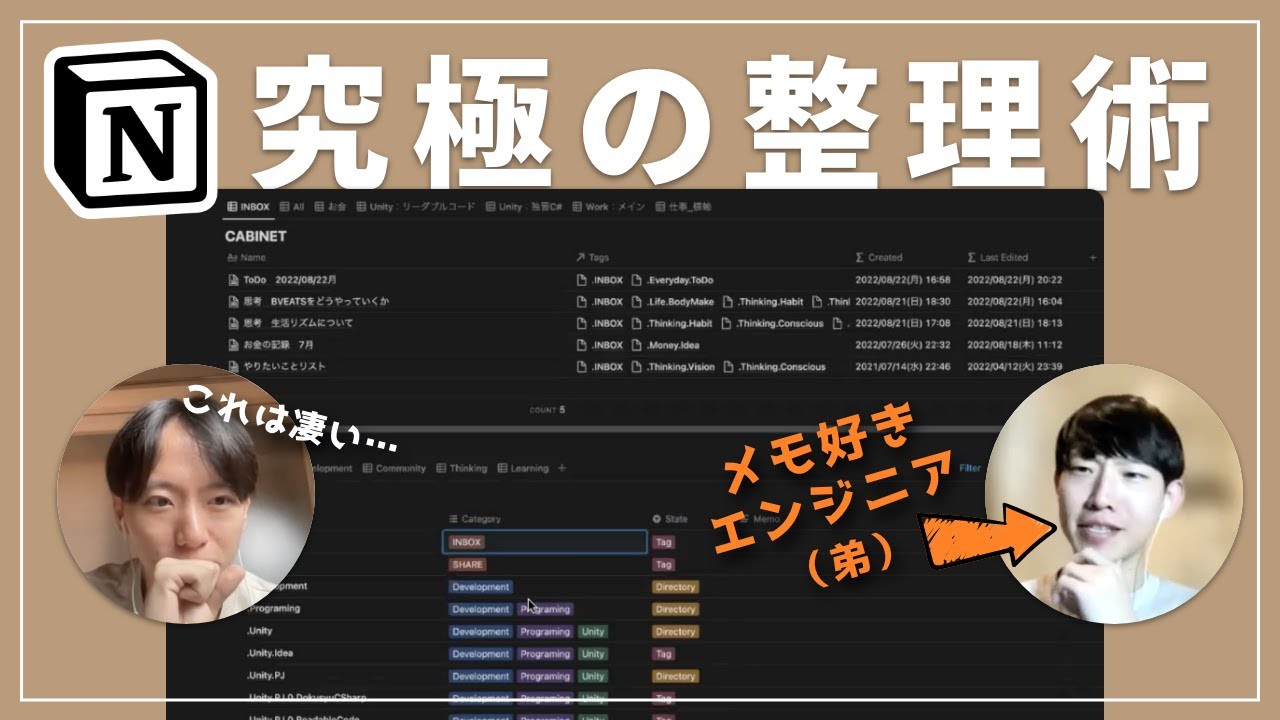【2024年版】Notionカレンダーを使ったスケジュール管理術
Summary
TLDRこの動画では、ノーションカレンダーを使ったスケジュール管理術を2つの方法で紹介しています。第1の「未来計画型」は計画的に進めたい人に向けて、週単位のタスクを事前に計画する方法です。第2の「実績記録型」は、翌日に実行するタスクを決め、その日のうちに消化するという柔軟な方法です。さらに、ノーションカレンダーの使い方や便利な機能、色分け表示のテクニックも紹介されています。
Takeaways
- 😀 スケジュール管理は重要で、多くの人が効果的に管理していないことが示唆されています。
- 📅 ノーションカレンダーを使ったスケジュール管理術が2つのパターンで紹介されています。
- 🔍 未来計画型は計画的に物事を進めたい人に適しており、タスクを事前に計画的に進めることが特徴です。
- 📝 実績記録型は、次の日にやりたいことを決め、その日の間に消化していく方法で、未来の詳細な計画はあまり考えないという点が特徴です。
- 💡 ノーション上でドラッグ&ドロップしてタスクを計画し、カレンダービューで確認することで、視覚的に進捗を管理できます。
- 🗓️ ノーションカレンダーでタスクの開始時刻と終了時刻を記録することで、実際の作業時間を把握できます。
- 🛠️ ノーションカレンダーの活用方法として、タスクのステータスごとに色分けを行うことが提案されています。
- 🎨 ステータスに応じた色分けは、タスクの進行状況を一目で把握できるように助けます。
- 🔑 キーボードショートカット(例えば1キーで1日表示)を使用することで、表示範囲を素早く調整できます。
- 📝 ノーションでスケジュール管理することで生産性が向上することが期待されており、実際に作者が5年以上使用している方法も紹介されています。
- 🌐 ノーションに関する情報やノーション大学へのリンク、フリーランス向けのノーションサポートサービスが提供されている旨が説明されています。
Q & A
ノーションカレンダーを使ったスケジュール管理術の基本的なアイデアは何ですか?
-ノーションカレンダーを使ったスケジュール管理術は、タスクを計画的に進めることができる2つの方法が紹介されています。1つは未来計画型で、1週間の予定をあらかじめ決めて順番に実行していく方法です。もう1つは実績記録型で、次の日にやりたいことを決めて、その日の間に消化していく方法です。
未来計画型のスケジュール管理方法で、どのようにタスクを計画的に進めますか?
-未来計画型では、まずタスク管理のデータベースを作成し、日付やステータスなどのプロパティを設定します。次に、1週間単位でカレンダービューで表示し、各曜日にどのタスクを実行するかをドラッグアンドドロップで計画していきます。
実績記録型のスケジュール管理方法では、どのようにタスクを管理しますか?
-実績記録型では、次の日にやりたいことだけを決め、その日の間に上から順に消化していきます。開始時刻と終了時刻を記録し、タスクの進行状況をリアルタイムで更新します。
ノーションカレンダー上でタスクをドラッグアンドドロップする際に注意すべき点はありますか?
-ドラッグアンドドロップする際には、タスクに日付のプロパティを設定することが必要です。日付のみでドラッグアンドドロップすると、ノーションカレンダー上で終日予定として表示されますが、具体的な時刻も設定することで、より正確なスケジュール管理が可能になります。
ノーションでスケジュール管理する際に、タスクのステータス変更が反映されない場合、どう対処しますか?
-ステータス変更が反映されない場合は、ノーションカレンダーとデータベースの同期ラグが原因かもしれません。その場合は、少し待ってからリロードするか、コマンド+シフト+Rを使用して強制的に更新してみることが有効です。
ノーションカレンダーでタスクの色分けを行うと、どのような利点がありますか?
-タスクの色分けを行うことで、視覚的にタスクのステータスを把握しやすくなり、未着手、進行中、完了のタスクを一目で区別できます。これにより、スケジュールの管理がより効率的になります。
キーボードショートカットを使ってノーションカレンダーを操作する利点は何ですか?
-キーボードショートカットを使用することで、カレンダーの表示期間を迅速に変更できます。1日表記や1週間表記、1ヶ月表記を素早く切り替えることができ、作業の流れを妨げることなくスケジュールを確認・更新できます。
ノーションでスケジュール管理を始める際、最初にすべきことは何ですか?
-最初にすべきことは、タスク管理用のデータベースを作成し、必要なプロパティ(日付、ステータスなど)を設定することです。次に、カレンダービューやリストビューを設定し、スケジュール管理に必要なビューを作成することです。
ノーションでスケジュール管理をする際に、プライベート時間の管理に注意すべき点はありますか?
-プライベート時間の管理も重要で、リフレッシュできるようにするために、プライベートの予定もデータベースに登録し、カレンダー上で確認できるようにすることがおすすめです。これにより、仕事とプライベートのバランスをとることができます。
ノーションでスケジュール管理を行っていると、タスクが漏れることがありますか?
-ノーションでスケジュール管理をしていても、タスクが漏れることがあるかもしれません。しかし、データベースにタスクを登録し、カレンダー上で確認することで、タスクの追跡と管理が容易になり、漏れを防ぐことができます。
ノーションでスケジュール管理を始めるにあたって、どのツールや機能を使用することが推奨されますか?
-タスク管理用のデータベース作成、カレンダービューやリストビューの設定、タスクのドラッグアンドドロップ、ステータスの色分け表示、キーボードショートカットの活用など、これらのツールや機能を使用することがスケジュール管理に役立ちます。
ノーションでスケジュール管理をする際に、タスクの優先順位を決める方法はありますか?
-タスクの優先順位を決める方法は、タスクの重要度や期限に基づいて判断することができます。また、データベース上で優先度を示すプロパティを追加し、それをもとにタスクを並べ替えることも有効な方法です。
ノーションでスケジュール管理をする際に、どのようにしてタスクの進捗を追跡しますか?
-タスクの進捗を追跡するためには、タスクごとに開始時刻と終了時刻を記録し、ステータスを更新していくことが重要です。また、色分け表示やキーボードショートカットを活用して、進捗をリアルタイムで把握することも有効です。
ノーションでスケジュール管理をする際に、どのようにしてタスクの締め切りを管理しますか?
-タスクの締め切りを管理するためには、タスク管理データベースに期限のプロパティを設定し、そのプロパティに基づいてタスクをフィルタリングすることができます。また、カレンダー上で期限が近づいているタスクを可視化することも有効です。
Outlines

Этот раздел доступен только подписчикам платных тарифов. Пожалуйста, перейдите на платный тариф для доступа.
Перейти на платный тарифMindmap

Этот раздел доступен только подписчикам платных тарифов. Пожалуйста, перейдите на платный тариф для доступа.
Перейти на платный тарифKeywords

Этот раздел доступен только подписчикам платных тарифов. Пожалуйста, перейдите на платный тариф для доступа.
Перейти на платный тарифHighlights

Этот раздел доступен только подписчикам платных тарифов. Пожалуйста, перейдите на платный тариф для доступа.
Перейти на платный тарифTranscripts

Этот раздел доступен только подписчикам платных тарифов. Пожалуйста, перейдите на платный тариф для доступа.
Перейти на платный тариф5.0 / 5 (0 votes)